Cette procédure permet de modifier les propriétés d'une conception.
- Sur la barre d'outils d'accès rapide, cliquez sur Navigateur du projet
 .
.
- Dans l'onglet Conceptions, recherchez la catégorie de conceptions ou la sous-catégorie contenant la conception à modifier, cliquez dessus avec le bouton droit de la souris et choisissez Propriétés.
- Modifiez les propriétés de la conception :
Pour... Action... modifier le nom du fichier de dessin entrez un nom. Si le numéro de projet est utilisé comme préfixe pour les noms de fichier de projet, vous n'avez pas besoin d'entrer le préfixe ici. Le nom complet, avec le préfixe, apparaît sous Nom du fichier. entrer une description pour la conception cliquez sur le paramètre de Description, entrez la description de la conception, puis cliquez sur OK. changer la catégorie de la conception sélectionnez une catégorie dans la liste. La catégorie choisie à l'étape 3 est proposée par défaut. affecter la conception à un autre niveau et à une autre division sélectionnez la combinaison correcte dans la table d'affectation. Sélectionnez la ligne de niveau et la colonne de division de votre choix et cochez la case correspondante. Remarque : Vous ne devez activer qu'un seul niveau et une seule division, sauf si vous définissez une conception sur plusieurs étages. En définissant plusieurs niveaux et divisions, vous créez des conceptions étendues sur plusieurs étages. - Cliquez sur OK.
La boîte de dialogue Navigateur du projet - Actualisation du chemin du projet s'affiche si le nom ou la catégorie de la conception a été modifié(e).
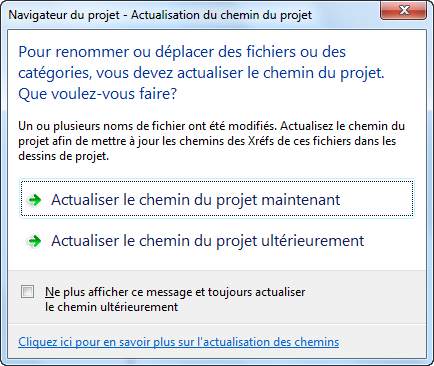
- Mettez à jour les fichiers en fonction des modifications apportées au projet :
Pour... Action... mettre immédiatement à jour tous les fichiers de projet cliquez sur Actualiser le chemin du projet maintenant. remettre à plus tard la mise à jour de tous les fichiers de projet cliquez sur Actualiser le chemin du projet ultérieurement. Si vous fermez le projet sans avoir actualisé son chemin, les fichiers de dessin demeurent en attente de mise à jour et s'affichent dans la boîte de dialogue File d'attente d'actualisation des chemins du projet lors de la réouverture du projet. Danger : Lorsque vous actualisez le chemin d'un projet enregistré dans une version d'AutoCAD Architecture antérieur à la version 2010, les dessins sont enregistrés au nouveau format de fichier. Vous ne pouvez donc plus ouvrir ces dessins dans les versions d'AutoCAD Architecture antérieures à la version :2010. La synchronisation d'un projet avec les normes du projet enregistre également les dessins du projet au nouveau format de fichier.